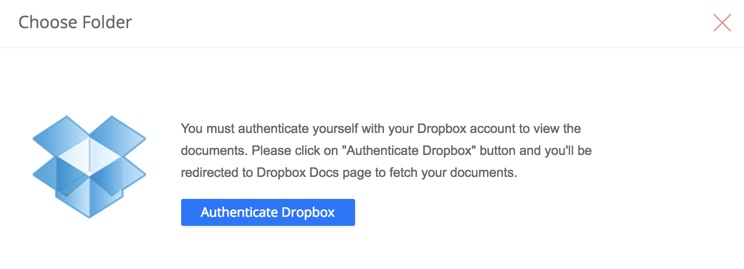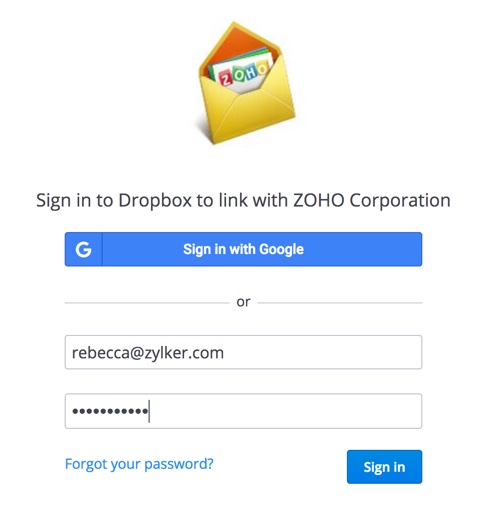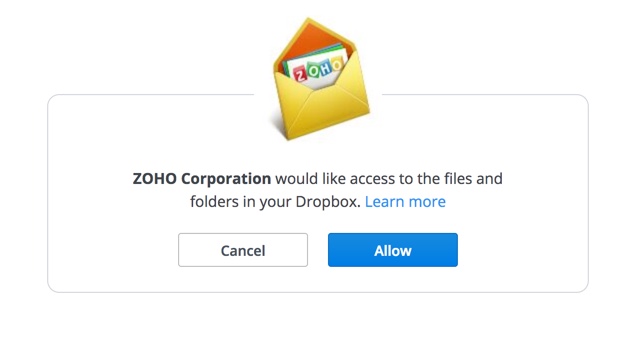इनकमिंग फ़िल्टर
Zoho Mail में इनकमिंग फ़िल्टर आपको आपके आने वाले ईमेल व्यवस्थित करने की अनुमति देते हैं। यह आपको अपने इनकमिंग ईमेल पर स्वचालित तरीके से कुछ कार्रवाई करने में भी मदद करेगा।
विषय-सूची
नया फ़िल्टर बनाएं
- Zoho Mail में लॉगिन करें
- सेटिंग्स आइकन पर क्लिक करें।
- फ़िल्टर्स पर जाएं
- यदि आपके पास POP खातों के रूप में कॉन्फ़िगर किए गए एक से अधिक मेलबॉक्स हैं, तो बाएं पेन पर अकाउंट स्विचर का उपयोग करके ज़रूरी अकाउंट का चयन करें।
- इनकमिंग ईमेल फ़िल्टर टैब क्लिक करें। नया फ़िल्टर पर क्लिक करें।
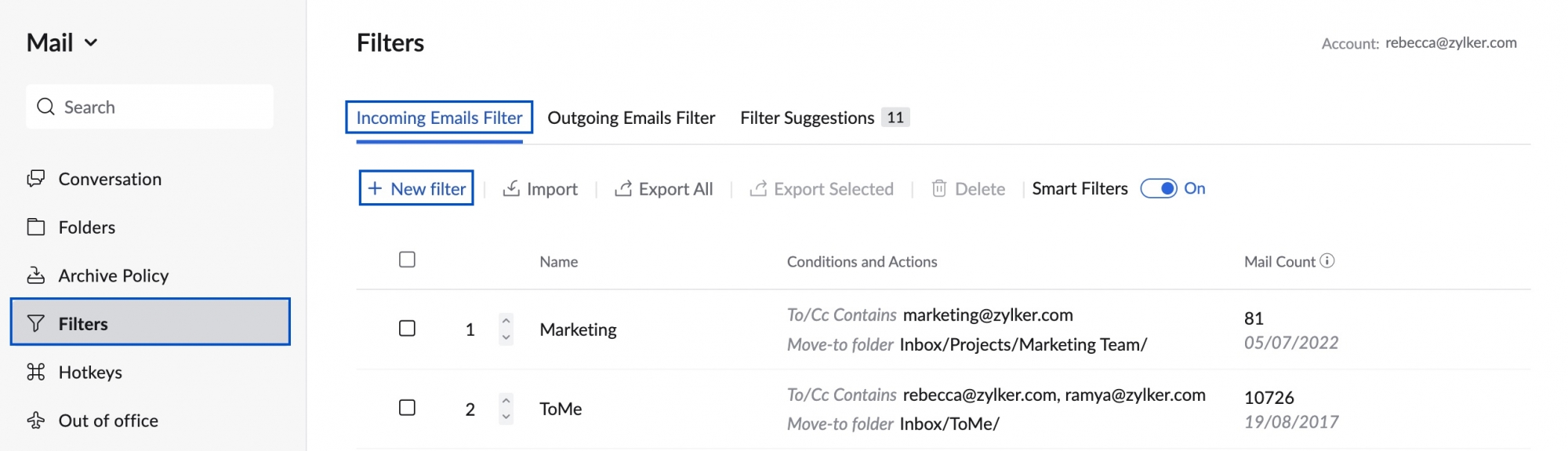
- नए फ़िल्टर टैब
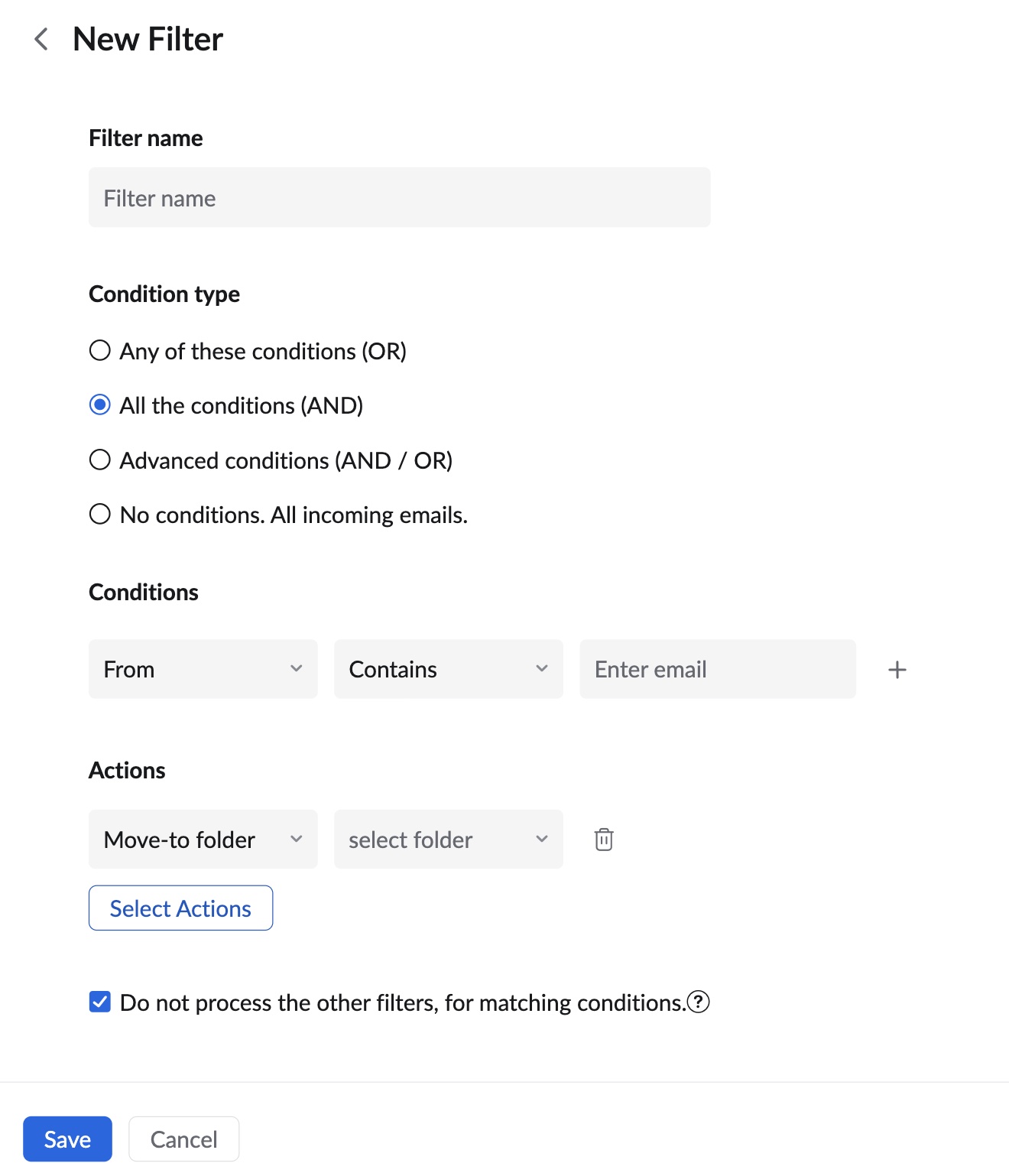 में फ़िल्टर नाम, फ़िल्टर शर्तें और कार्रवाइयां प्रदान करें
में फ़िल्टर नाम, फ़िल्टर शर्तें और कार्रवाइयां प्रदान करें- फ़िल्टर नाम - फ़िल्टर की पहचान करने के लिए।
- शर्त का प्रकार -
- इनमें से कोई भी एक शर्त (या) - किसी एक भी शर्त का मिलान होने पर कार्रवाइयां प्रोसेस की जाती हैं।
- सभी शर्तें (और) केवल सभी निर्दिष्ट शर्तों का मिलान होने पर कार्रवाइयां प्रोसेस की जाती हैं।
- एडवांस शर्तें (और/या) - शर्तों के लिए प्रदान किए गए मानदंड के आधार पर कार्रवाइयां प्रोसेस की जाती हैं।
- कोई शर्तें नहीं। सभी इनकमिंग ईमेल के लिए - शर्तों के मेल खाने या न खाने पर ध्यान दिए बिना सभी इनकमिंग ईमेल के लिए कार्रवाइयां प्रोसेस की जाती हैं।
- शर्त का प्रकार के लिए ज़रूरी पैरामीटर चुनें और किसी विशेष पैरामीटर के लिए शर्त तय करें।
- आपने जो शर्तें दी हैं उनसे कनेक्ट करने के लिए, मेल खाने वाला पैटर्न चुनें। चुने गए पैरामीटर के अनुसार उपलब्ध विकल्प अलग-अलग होते हैं।
- उदाहरण: “प्रेषक” पैरामीटर के लिए, "इसमें शामिल है", "इससे शुरू", "इस पर खत्म" आदि पैटर्न हो सकते हैं।
- "प्राथमिकता” पैरामीटर के लिए, "है", "इससे अधिक” और "इससे कम" मिलान पैटर्न हैं
- ज़रूरी शर्तों को जोड़ने के बाद, वे कार्रवाइयां चुनें जिन्हें आप अपने फ़िल्टर के लिए सेट करना चाहते हैं।
- ‘फ़ोल्डर में ले जाएं’, ‘इसके रूप में फ़्लैग करें’ और 'इसके रूप में टैग करें' कार्रवाइयों के लिए कार्रवाई फ़ील्ड में ड्रॉप-डाउन मेनू से उपयुक्त फ़ोल्डर, टैग या फ़्लैग चुनें।
- अन्य फ़िल्टर लागू होने से रोकने के लिए 'अन्य फ़िल्टर प्रोसेस होने से रोकें' चुनें।
- अपनी फ़िल्टर प्राथमिकताओं को सेव करने के लिए सेव करें पर क्लिक करें।
शर्तें और कार्रवाई
किसी भी कस्टम फ़िल्टर में दो भाग होते हैं: शर्तें और कार्रवाई। सरल शब्दों में, आप पहले भाग में शर्तों को निर्धारित करते हैं और एक नियम या एक कार्रवाई प्रदान करते हैं, जिसे भाग 1 शर्त के पूरा होने पर किया जाना चाहिए।
शर्तें
आप अपनी आवश्यकताओं के आधार पर एक से अधिक शर्तें और एक से अधिक कार्रवाइयां सेट कर सकते हैं। वे शर्तें जो किसी भी फ़िल्टर, ऑपरेटिंग पैरामीटर्स और प्रत्येक शर्त के साथ उपयोग किए जाने वाले डेटा प्रकार से संबद्ध हो सकती हैं, नीचे सूचीबद्ध हैं:
| शर्तें | ऑपरेटिंग पैरामीटर्स |
| प्रेषक | इसमें शामिल है, शामिल नहीं है, इससे शुरू, इस पर खत्म |
है, नहीं है | |
इसमें, इसमें नहीं | |
| विषय | इसमें शामिल है, शामिल नहीं है, इससे शुरू, इस पर खत्म, है, नहीं है |
| पाने वाला | इसमें शामिल है, शामिल नहीं है, इससे शुरू, इस पर खत्म |
है, नहीं है, केवल मैं | |
| Cc | इसमें शामिल है, शामिल नहीं है, इससे शुरू, इस पर खत्म |
| है, नहीं है, केवल मैं | |
| To/Cc | इसमें शामिल है, शामिल नहीं है, इससे शुरू, इस पर खत्म |
है, नहीं है, केवल मैं | |
| सामग्री | शामिल है, |
| प्राथमिकता | है, इससे कम है, इससे अधिक है |
| अटैचमेंट का नाम | इसमें शामिल है, शामिल नहीं है, इससे शुरू, इस पर खत्म, है, नहीं है |
| अटैचमेंट्स के प्रकार | इसमें शामिल है, शामिल नहीं है, इससे शुरू, इस पर खत्म, है, नहीं है |
| इसके बीच | दिनांक, समय |
कार्रवाइयां:
अपना मेलबॉक्स प्रबंधित करना:
- फ़ोल्डर में ले जाएं - आप किसी फ़ोल्डर को चुन सकते हैं और ईमेल को किसी खास फ़ोल्डर में ले जा सकते हैं। यदि आपने पहले से ही शर्तों के किसी सेट के लिए कोई नया फ़ोल्डर नहीं बनाया है, तो आप बना सकते हैं।
- कोई चयनित टैग/फ़्लैग लागू करें - आप वह टैग चुन सकते हैं जिसे ईमेल पर लागू किया जा सकता है।
- पढ़ा गया/नहीं पढ़ा गया के रूप में मार्क करें - आप ईमेल की पढ़ा गया/नहीं पढ़ा गया स्थिति बदल सकते हैं। उदाहरण: आप कुछ सूचनाओं को नहीं पढ़ा गया गणना में जोड़े बिना, उन्हें पढ़ा गया के रूप में मार्क कर सकते हैं।
- रिमाइंडर सेट करें - आप प्रदान की गई शर्तों के आधार पर इस फ़िल्टर द्वारा प्रोसेस ईमेल के लिए रिमाइंडर सेट कर सकते हैं। आपके द्वारा कॉन्फ़िगर किए गए रिमाइंडर प्रीसेट के आधार पर आपको सूचना के ज़रिए याद दिलाया जाएगा।
- ईमेल हटाएं - आप कुछ शर्तों के आधार पर ईमेल को सीधे ट्रैश में ले जा सकते हैं। उदाहरण: यह तब उपयोगी होगा जब कुछ न्यूज़लेटर आना जारी रहते हैं, कई बार सदस्यता रद्द करने के बाद भी।
- N दिनों के बाद हटाएं - यह कार्रवाई उन ईमेल को हटा देती है जो दिनों की निर्दिष्ट संख्या के बाद निर्धारित शर्त के तहत आते हैं। यह कार्रवाई उन स्थितियों में उपयोगी होगी जहां कुछ सूचनाएं उस बिंदु पर ज़रूरी हों, लेकिन कुछ दिनों के बाद सार्थक न हों। किसी ईमेल को हटाए जाने के लिए शेष दिनों की संख्या के साथ एक टैग (10 दिनों तक) ईमेल सूची में संबंधित ईमेल के अंत में प्रदर्शित होगा।
 'फ़ोल्डर में भेजें' कार्रवाई के साथ 'N दिनों के बाद हटाएं' कार्रवाई का उपयोग करना हमेशा उचित होगा क्योंकि आपके पास एक आइडिया होगा कि निर्दिष्ट दिनों के बाद उस विशेष फ़ोल्डर के ईमेल हटा दिए जाएंगे। साथ ही, यह बताने के लिए कि फ़ोल्डर सामग्री कुछ दिनों के बाद हटा दी जाएगी, यह सुनिश्चित करें कि इस फ़ोल्डर को प्रासंगिक नाम दिया गया है।
'फ़ोल्डर में भेजें' कार्रवाई के साथ 'N दिनों के बाद हटाएं' कार्रवाई का उपयोग करना हमेशा उचित होगा क्योंकि आपके पास एक आइडिया होगा कि निर्दिष्ट दिनों के बाद उस विशेष फ़ोल्डर के ईमेल हटा दिए जाएंगे। साथ ही, यह बताने के लिए कि फ़ोल्डर सामग्री कुछ दिनों के बाद हटा दी जाएगी, यह सुनिश्चित करें कि इस फ़ोल्डर को प्रासंगिक नाम दिया गया है। - मेल फ़ॉरवर्ड करें (किसी अलग ईमेल पते पर) - सशर्त फ़ॉरवर्डिंग - सभी ईमेल फ़ॉरवर्ड करने के बजाय, आप कुछ शर्तें निर्धारित कर सकते हैं, जिनके आधार पर केवल कुछ ईमेल फ़ॉरवर्ड किए जा सकते हैं।
- अटैचमेंट व्यूअर में अटैचमेंट न जोड़ें - यह कार्रवाई चयनित होने पर इनकमिंग अटैचमेंट को अटैचमेंट व्यूअर में नहीं जोड़ा जाएगा। यदि आप निर्णय लेते हैं कि कुछ अटैचमेंट का रिकॉर्ड केवल ईमेल में पर्याप्त है, और अटैचमेंट व्यूअर में जोड़ना ज़रूरी नहीं है, तो इस कार्रवाई का उपयोग किया जा सकता है।
नोट:
यदि आपके द्वारा चयनित शर्त प्रकार निम्न में से किसी भी कार्रवाई के लिए इनमें से कोई भी शर्त है, तो आपको अपने शर्त प्रकार की फिर से जांच करने के लिए संकेत दिया जाएगा:
- स्पैम पर ले जाएं
- ईमेल हटाएं
आपके ईमेल प्रोसेस करना:
- नोट्स के रूप में मेल जोड़ें - टाइटल के रूप में विषय और नोट्स के रूप में ईमेल सामग्री के साथ संपूर्ण ईमेल को नोट के रूप में जोड़ें।
- मेल को कार्य के रूप में असाइन करें - टाइटल के रूप में विषय और विवरण के रूप में ईमेल सामग्री के साथ ईमेल को कार्य के रूप में जोड़ें
- कस्टम कार्रवाइयां - Zoho Creator के ज़रिए Deluge स्क्रिप्टिंग का इस्तेमाल करके उपलब्ध पैरामीटर का इस्तेमाल करते हुए फ़िल्टर कार्रवाई और शर्तों को कस्टमाइज़ करें। और अधिक जानें।
अपने अटैचमेंट प्रबंधित करना:
आप ईमेल से अटैचमेंट अपलोड करने के लिए फ़िल्टर्स कॉन्फ़िगर कर सकते हैं, जो आपकी शर्तों से मेल अकाउंट हैं, कुछ फ़ाइल स्टोरेज सर्विस पर या निम्न में से किसी एक फ़िल्टर विकल्प का उपयोग करके अटैचमेंट व्यूअर में अटैचमेंट नहीं जोड़ना चुन सकते हैं।
- ड्रॉपबॉक्स में जोड़ें
- Google Drive में जोड़ें
- OneDrive में जोड़ें
- Box में जोड़ें
- Zoho WorkDrive में जोड़ें
- अटैचमेंट व्यूअर में अटैचमेंट न जोड़ें - यदि आप इस कार्रवाई का चयन करते हैं, तो अटैचमेंट जो आपके ईमेल का भाग हैं, अटैचमेंट व्यूअर में नहीं जोड़े जाएंगे।
एक बार अपनी पसंद की स्टोरेज सर्विस चुनने के बाद, आप उस फ़ाइल को भी चुन सकते हैं जिसे आप फ़िल्टर के ज़रिए अपलोड करना चाहते हैं। आप केवल इनकमिंग ईमेल में अटैचमेंट अपलोड कर सकते हैं या ईमेल सामग्री को EML या HTML के रूप में भी अपलोड कर सकते हैं।
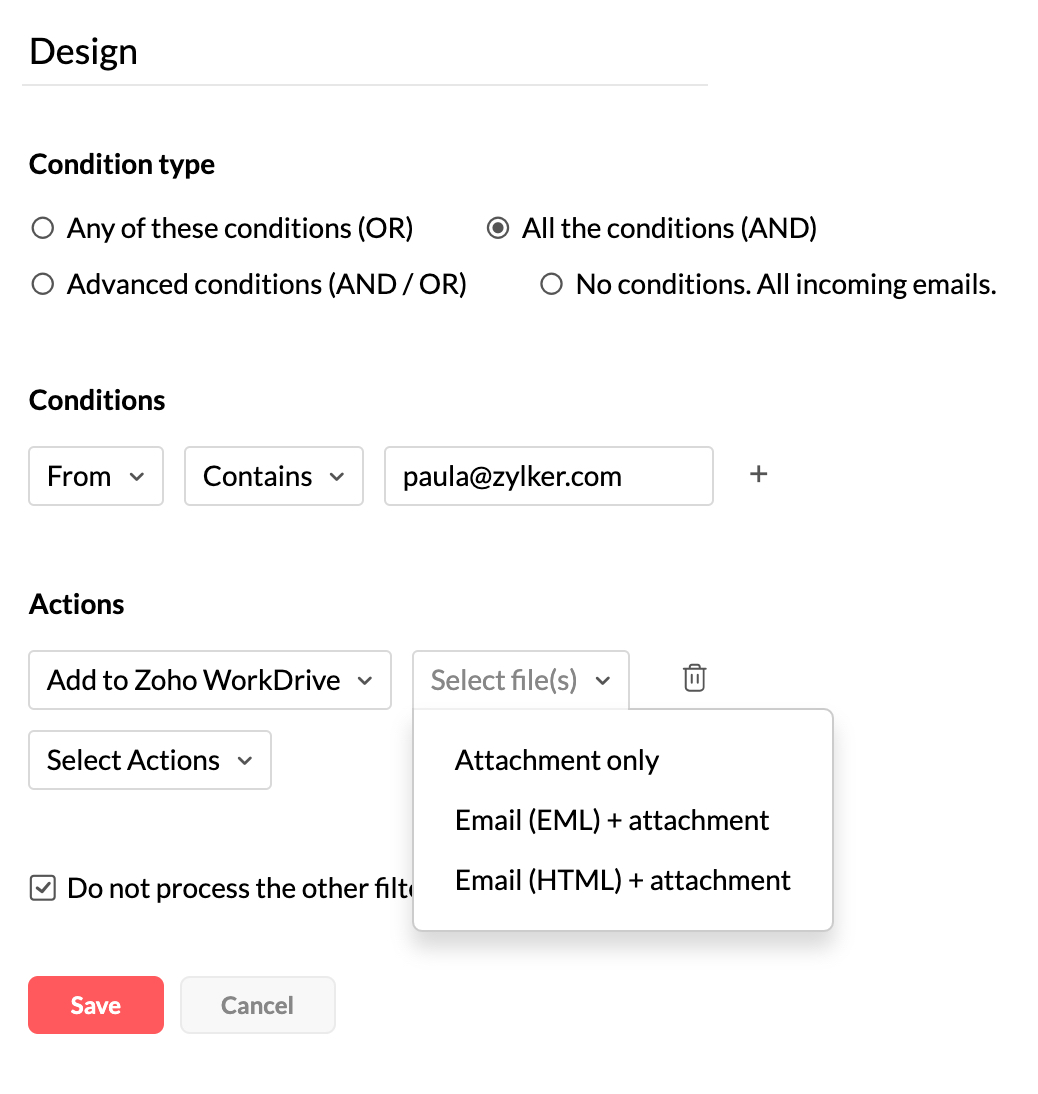
स्टोरेज सेवाओं को ऑथेंटिकेट कर रहा है
- Zoho Mail में लॉगिन करें
- सेटिंग्स आइकन पर क्लिक करें।
- फ़िल्टर्स पर जाएं
- + नया फ़िल्टरपर क्लिक करें।
- ज़रूरी शर्त प्रदान करें और कार्रवाइयां चुनेंपर क्लिक करें।
- अपनी पसंद की<में जोड़ें] स्टोरेज सर्विस> फ़िल्टर , पैरामीटर (EML या HTML के रूप में अटैचमेंट/ ईमेल), चुनें और फ़ोल्डर चुनें पर क्लिक करें।
- प्रकट होने वाली ऑथेंटिकेशन विंडो पर ऑथेंटिकेशन बटन पर क्लिक करें।
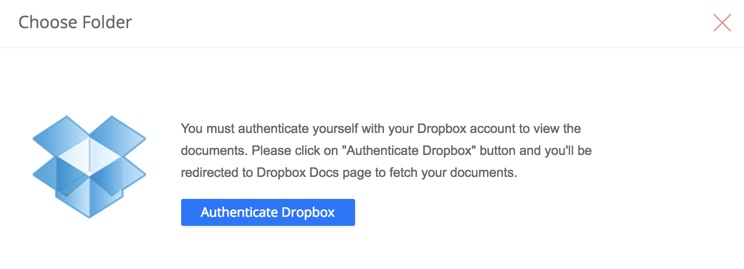
- यदि आप अपने ब्राउज़र में अपनी पसंद की फ़ाइल स्टोरेज सर्विस में पहले से साइन इन नहीं हैं, तो आपको ऐसा करने के लिए संकेत दिया जाएगा।
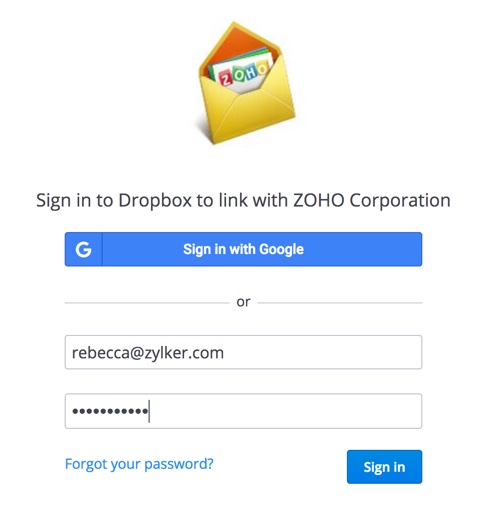
- एक बार साइन इन होने पर, आपकी फ़ाइलों के एक्सेस की अनुमति देने के लिए एक सहमति विंडो प्रकट होगी। अनुमति देंपर क्लिक करें।
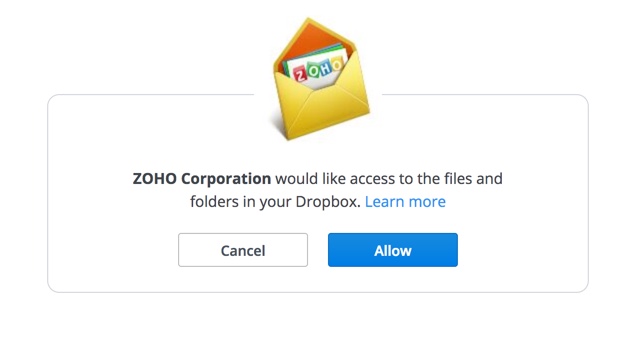
- आपकी फ़ाइलों और फ़ोल्डर्स की सूची प्रदर्शित की जाएगी। आप वह फ़ोल्डर चुन सकते हैं जिसमें आप अपने अटैचमेंट अपलोड करना चाहते हैं। यदि कोई फ़ोल्डर निर्दिष्ट नहीं किया गया है, तो अटैचमेंट रूट फ़ोल्डर में सहेजा जाएगा।
- Dropbox, One Drive, Google Drive और Box फ़िल्टर विकल्पों के लिए उपरोक्त ऑथेंटिकेशन स्टेप्स का पालन किया जाता है। Zoho Workdrive फ़िल्टर विकल्प में अटैचमेंट जोड़ें को ऑथेंटिकेशन प्रक्रिया की आवश्यकता नहीं होती क्योंकि आप पहले से ही अपने Zoho अकाउंट में साइन इन हैं।
- अटैचमेंट अपलोड आकार प्रतिबंध यूज़र के फ़ाइल संग्रहण खातों की आकार सीमाओं के अधीन होते हैं।
एडवांस फ़िल्टर्स
आप AND और OR शर्त प्रकारों के संयोजन का उपयोग करके एडवांस फ़िल्टर्स बना सकते हैं। एडवांस फ़िल्टर्स बनाने के लिए एडवांस शर्तें (और/या) शर्त प्रकार का चयन करें। मल्टीपल शर्तों को जोड़ने के बाद, आप शर्तों के बीच और अथवा या विकल्प को क्लिक करके बदल सकते हैं।
शर्तों के बीच AND और OR का चयन करने के अलावा आप यह निर्णय ले सकते हैं कि मानदंड पैटर्न को संपादित करके इन शर्तों को किस सीक्वेंस में चलाने की आवश्यकता है। मानदंड पैटर्न के आगे संपादित करें पर क्लिक करें और शर्तों का इच्छित सीक्वेंस दर्ज करें और सेव करें पर क्लिक करें।
उदाहरण:
आवश्यकता - वे सभी ईमेल जो paula@zylker.com और charles@zylker.com की ओर से 'मार्केटिंग' विषय के साथ आते हैं उन्हें प्रोसेस करने की ज़रूरत है।
शर्त प्रकार - एडवांस शर्तें (AND/ OR)
शर्त - इससे: paula@zylker.com (1) से, इससे: charles@zylker.com (2), विषय: मार्केटिंग (3)
मानदंड पैटर्न - ((1 OR 2) AND 3)। (1) & (3) और (2) & (3) वाले ईमेल प्रोसेस किए जाएंगे., ईमेल 1 या 2 को पूरा कर सकते हैं लेकिन 3 को पूरा करने की आवश्यकता है।
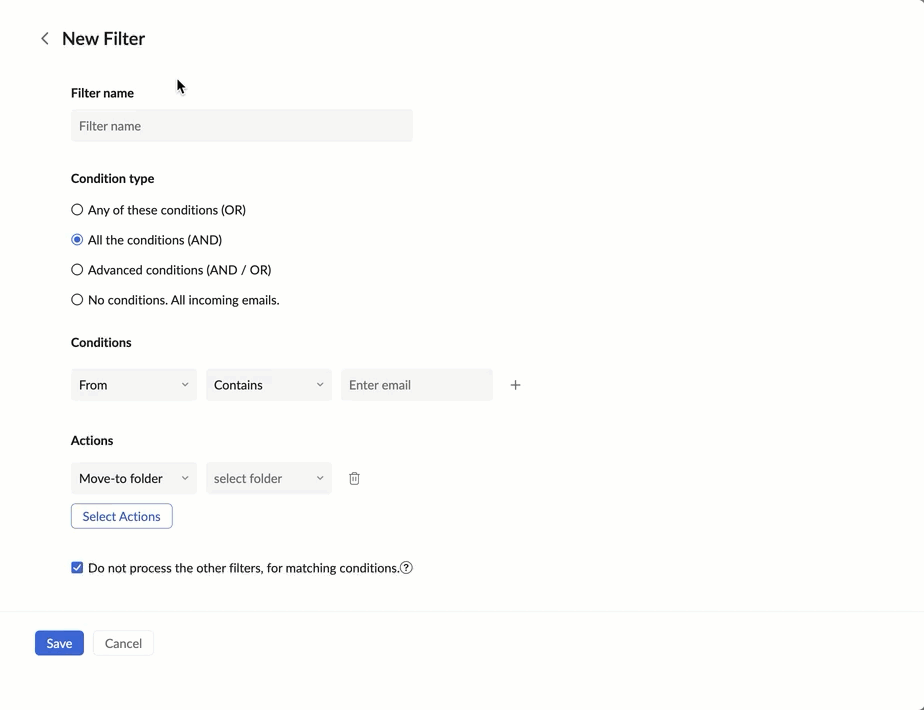
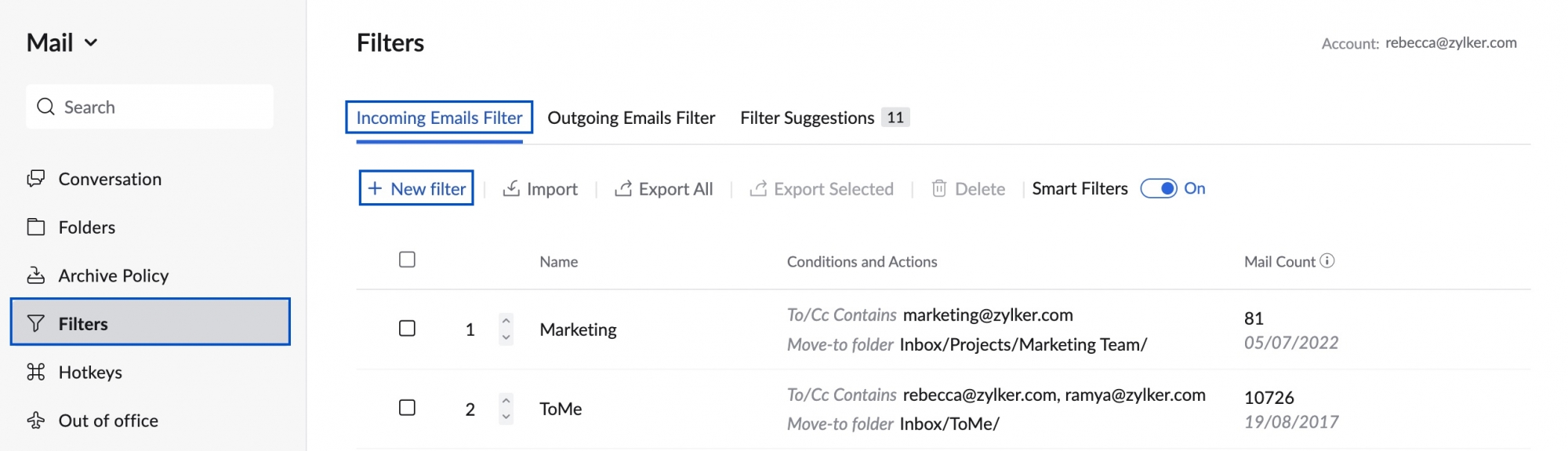
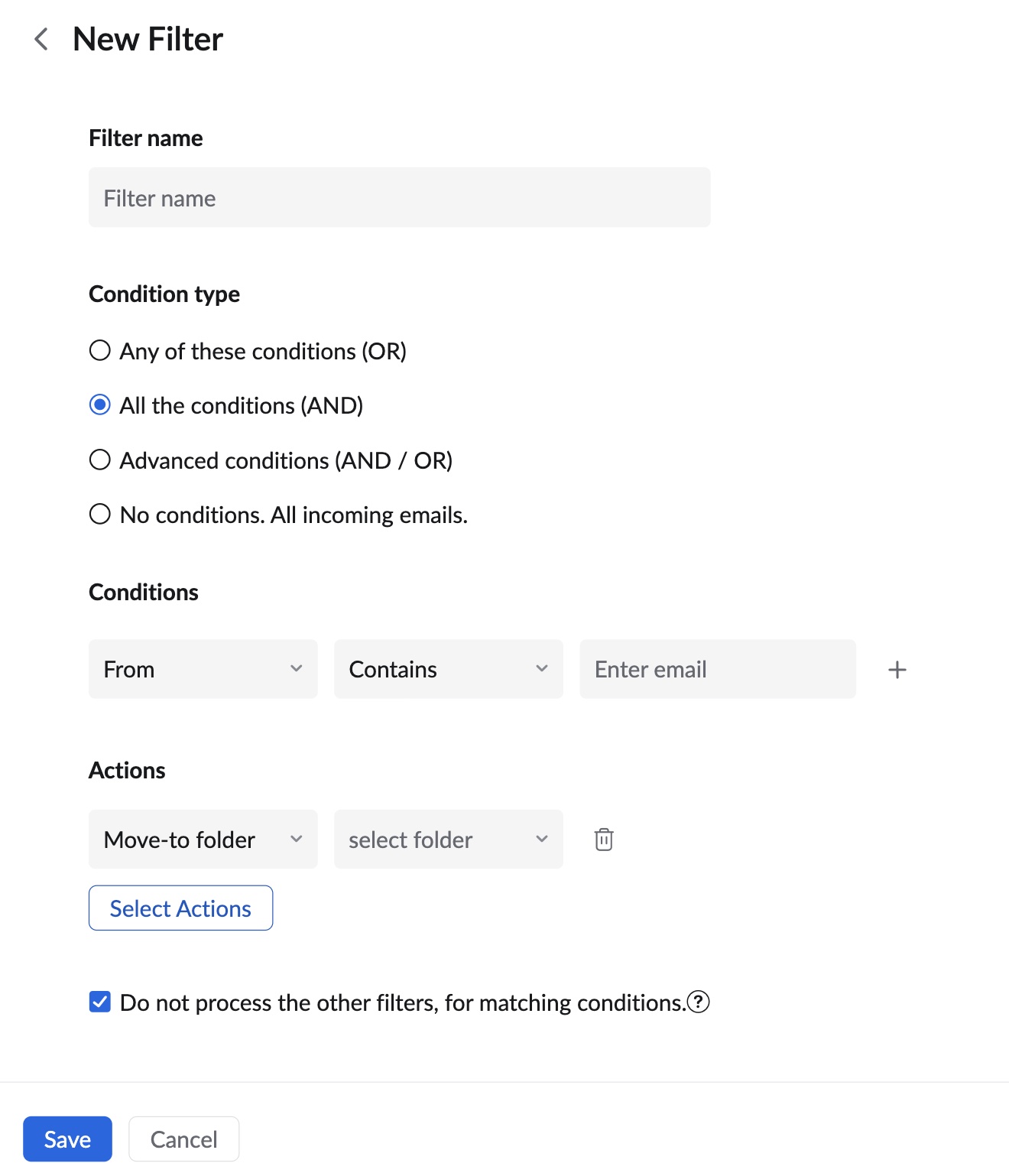 में फ़िल्टर नाम, फ़िल्टर शर्तें और कार्रवाइयां प्रदान करें
में फ़िल्टर नाम, फ़िल्टर शर्तें और कार्रवाइयां प्रदान करें